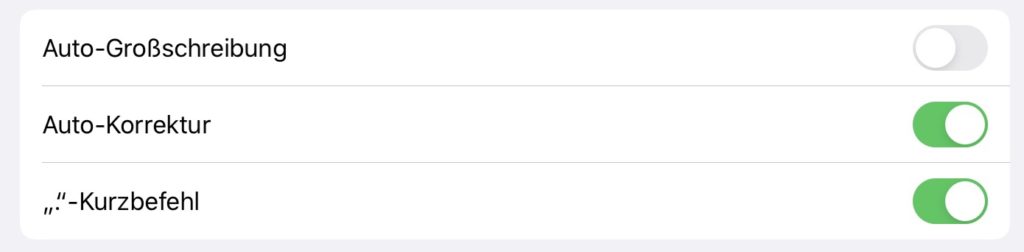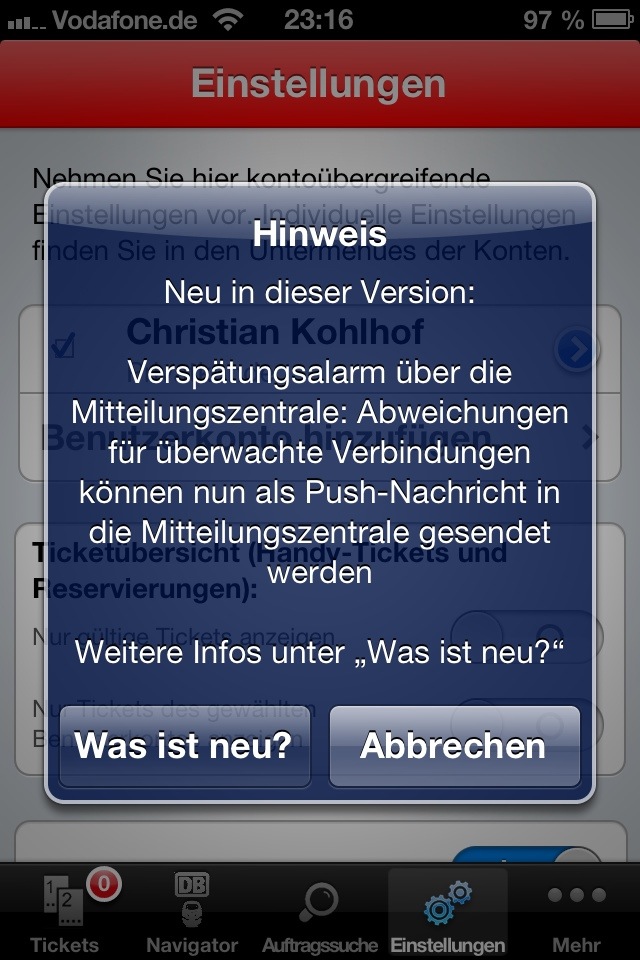Audios mit Hilfe des Smartphones direkt vom Medienserver auf den UPNP-Player schicken. Mit Twonky Beam gehts.
Wie kommt eigentlich die Musik von der eigenen Mediathek elegant in die Stereoanlage? Und zwar, wenn man das alles via Smartphone steuern will. Ich habe wirklich lange nach einer funktionierenden Kombination aus Technik und Apps gesucht. “Twonky Beam” brachte heute unverhofft den Erfolg.
Die Ausgangslage: Ein betagter, aber hervorragend klingender Harman-Kardon-Verstärker, eine Fritzbox, die mit einer externen Festplatte auch als Medienserver fungiert, ein Apple-TV am Fernseher und einer Soundbridge von Roku am Verstärker. Von der Soundbridge kann man problemlos auf die Mediathek der Fritzbox zugreifen. Die Soundbridge ist super, aber das zweizeilige Display lässt sich nur für grundlegendes Blättern in Alben und Playlists nutzen. Ich habe nach einer App gesucht, mit der man vom iOS-Dings direkt bestimmen kann, welcher Song aus der Mediathek auf der Soundbrigde landet, um das traute Heim zu beschallen. Ich habe mehrere ausprobiert, es hat nicht funktioniert. Heute habe ich Twonky-Beam getestet. Es funzt. So gehts.
Twonky Beam gibts kostenlos im AppStore. Die App ist ein Teil aus der Produktreihe des Twonky Media Servers, der auf PCs eingesetzt werden kann. Die App findet automatisch Medien auf dem iPad bzw. iPhone und alle Medienserver im Netzwerk. Je nachdem, was diese Server unterstützen, kann man in Genre-, Titel-, Internpreten-, Alben- und weiteren Listen blättern. Mit einem Tipp darauf lässt sich das Audio herunterladen oder “Beamen”. Und das machts interessant. In einer Liste zeigt Twonky Beam auch alle Player im Netzwerk an. So lässt sich die Soundbridge auswählen. Und dann… meckert die App. Das Medium lasse sich nicht wiedergeben. Mit einem Klick in die Einstellungen setzt man ein Häkchen bei “Anderen Geräten im WiFi-Netzwerk den Zugriff auf dieses Gerät erlauben”. Unter “Konfiguration der Medienfreigabe” legt man noch fest, was alles verfügbar sein soll, Fotos, Videos und Musik…. Da es hier vor allem um Musik geht, ist ein Häkchen bei “Musik” die logische Konsequenz.
Wenn man jetzt auf einen Titel tippt, funktionierts. Die Soundbridge holt sich den Song vom Medienserver. Praktisch: Es gibt auch eine Warteschlange, man kann also sozusagen eine Playlist für den Moment anlegen.
“Twonky Beam” ist nicht nur für Audios geeignet, sondern vor allem für Videos und Fotos gedacht , um sie direkt auf den dazu fähigen Fernseher zu beamen. Dies soll auch direkt mit Online-Videos funktionieren. Wie gut das klappt, habe ich nicht getestet, denn dazu gibts hier ja das Apple-TV-Ding. Die App gibts auch für Android im Google-Play-Store…. und funktioniert hoffentlich auch mit anderen UPNP-Playern, denn die Soundbridge gibts höchstens noch bei Ebay.
Edit: Soeben festgestellt, dass Twonky Beam auch Airplay-Geräte unterstützt. Also kommt auch ein Apple TV als Beam-Ziel infrage. Zumindest von iOS-Geräten wird das aber sowieso schon selbst angesteuert, isjaklaa.